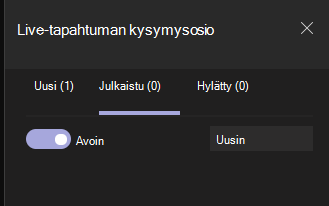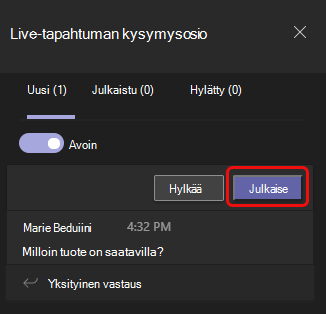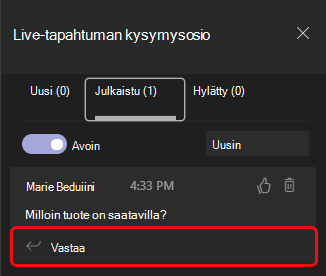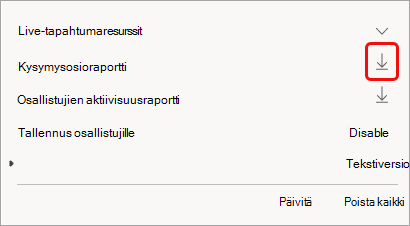Q&A:n valvominen live-tapahtumassa Microsoft Teamsissa
Tärkeää:
-
Jos haluat uusia tapahtumaominaisuuksia ja käyttökokemuksia, kokeile siirtyä Teamsin kaupungintaloihin.
-
Lisätietoja on tässä blogikirjoituksessa .
Kun live-tapahtuma luodaan Q&A -vaihtoehdolla, osallistujat voivat olla vuorovaikutuksessa tuottajien ja esittäjien kanssa valvotulla Q-&A.

Katsomalla tämän videon saat yleiskatsauksen Q&A:n valvomisesta Teamsin live-tapahtumassa.
Ennen tapahtumaa
Osallistujat voivat aloittaa kysymysten esittämisen Q-&A heti, kun he liittyvät tapahtumaan, vaikka tapahtuma ei olisi vielä alkanut. Nämä kysymykset näkyvät vain valvojille, kunnes valvoja julkaisee ne tapahtumaan.
Tapahtuman aikana
Q&A on oletusarvoisesti avoinna kysymyksille, kun tapahtuma alkaa. Valvojat voivat sitten määrittää, milloin osallistujat voivat esittää kysymyksiä Q&A -painikkeella.
Q-&A:n avaaminen tai sulkeminen
-
Avaa Q&A -ruutu valitsemalla Näytä Q&A
-
Jos haluat estää osallistujia kirjoittamasta kysymyksiä, valitse vaihtopainike. Vaihtopainikkeessa lukee sitten Suljettu.
Kysymyksiin vastaaminen
Kaikki kysymykset näkyvät aluksi Uusi-välilehdessä .
Vastaa julkisesti
-
Valitse Julkaise kysymyksen yläpuolella, jotta se näkyy heti kaikille.
-
Kirjoita vastaus Julkaistu-välilehden tekstiruutuun ja valitse Lähetä
Huomautus: On myös mahdollista lähettää vastaus ja tehdä sitten kysymys ja vastaus julkiseksi.
Jos haluat tytistää kysymyksen, valitse peukalon ylöspäin -kuvake
Vastaa yksityisesti
-
Kirjoita vastaus Uusi-välilehden Yksityinen vastaus -ruutuun ja valitse Lähetä
Ilmoituksen tekeminen
Jos haluat lähettää viestin kaikille, kirjoita se ruudun alareunassa olevaan Tee ilmoitus -ruutuun ja valitse Lähetä
Hylkää kysymys
-
Jos haluat poistaa kysymyksen Q-&A, valitse Hylkää.
Kysymys siirtyy Hylätty-välilehteen .
Voit poistaa julkaistun kysymyksen myös valitsemalla Poista-kuvakkeen
Tapahtuman jälkeen
Kun tapahtuma on ohi, voit ladata raportteja, mukaan lukien Q&A -raportin.
-
Siirry Teams-kalenteriin ja kaksoisnapsauta tapahtumakutsua.
-
Valitse raportin Q& vieressä oleva alanuoli.
Raportti ladataan .CSV tiedostona tietokoneen Lataukset-kansioon.
Haluatko lisätietoja?
Kysymysosion käyttäminen Teamsin live-tapahtumassa